 Pinterest, de aantrekkelijke, slimme en creatieve zoekmachine en inspiratiebron is bezig met een opmars. Nu is Pinterest aantrekkelijker dan ooit als je meer zichtbaarheid, vindbaarheid, naamsbekendheid en verkopen wilt.
Pinterest, de aantrekkelijke, slimme en creatieve zoekmachine en inspiratiebron is bezig met een opmars. Nu is Pinterest aantrekkelijker dan ooit als je meer zichtbaarheid, vindbaarheid, naamsbekendheid en verkopen wilt.
Wat is Pinterest?
Pinterest is een leverancier van gratis SEO, inspiratie, zichtbaarheid en informatie en is geschikt als platform voor elk bedrijf. Je kunt er prikborden maken en die volprikken met eigen afbeeldingen met links naar je website of pins van anderen die je interessant lijken voor je zelf en je doelgroep.
Je kunt pinners én borden gaan volgen die voor jou interessante content plaatsen.
Wat is Pinterest niet?
Het is naar mijn mening geen social media platform, want behalve groepsborden is er niks ‘sociaals’ aan. Er is geen interactie, geen berichtjes over en weer en helaas ook geen likes en hartjes.
Hoe kun je starten?
Als je al een zakelijk Pinterest-account hebt is nu het tijd om verschillende borden aan te maken en deze te vullen met pins. Ik deel graag deze praktische tips met jou zodat je goed van start gaat.
Stap 1: Een nieuw bord maken
De makers van Pinterest beschrijven hun platform als een virtueel prikbord. De afbeeldingen hierop worden ‘pins’ genoemd. Een collectie van pins met hetzelfde thema noemen we een (prik)bord. Je kunt verschillende borden aanmaken. Pin niet alles op één bord, maar maak een nieuwe aan voor elk thema dat je apart onder de aandacht wilt brengen.
Hoe maak je nu zo’n bord?
- Log in op je zakelijke account. Klik vanuit je profiel op + Maak.
- Klik dan op Bord.
- Kies een naam voor je bord.
- Klik dan op Maak.
Denk van tevoren goed na over de structuur. Je kunt een bord maken voor bepaalde typen producten als je bijvoorbeeld meerdere producten aanbiedt. Denk aan een meubelzaak of een sieradenwinkel. Maar je kunt ook borden maken voor verschillende typen klanten als je diensten aanbiedt. Stel dat je coaching geeft, dan kun je een bord voor particulieren aanmaken en eentje voor bedrijven.
Als je de structuur hebt bedacht, ga je aan de slag met de categorieën. Zorg ervoor dat je hier trefwoorden kiest, die duidelijk zijn en herkenbaar voor jouw ideale klant. Dit verhoogt de zichtbaarheid.
Stap 2: Een bord optimaliseren voor SEO
Je hebt vast wel gehoord van SEO. Dat staat voor Search Engine Optimalisation of in het Nederlands: zoekmachine optimalisatie. Deze techniek is bedoeld voor het optimaliseren en verbeteren van je website als het gaat om de vindbaarheid in zoekmachines zoals Google. Ook voor Pinterest kun je hier gebruik van maken. Als je de juiste trefwoorden of zoekwoorden gebruikt, wordt je pin daar goed gevonden. Ik geef je een paar SEO-tips mee die je meteen kunt toepassen.
Mijn eerste tip is om optimaal gebruik te maken van de profielinstellingen van je account. Denk goed na en kies hier bewust voor die trefwoorden waar jouw ideale klant op zoekt. Er zijn drie plaatsen waar je trefwoorden kunt toevoegen om je profiel te optimaliseren. Dat zijn je gebruikersnaam, je bedrijfsnaam en je bio. Maak hier gebruik van. Er is genoeg ruimte in het bedrijfsnaamveld om extra trefwoorden toe te voegen. Voeg ze hier toe om bezoekers te laten zien wat je doet.
Dan gaan we naar de titel: die beïnvloedt de vindbaarheid van je bord. Gebruik voor elk bord een titel met woorden waarop jouw ideale klant zoekt. Zorg ervoor dat de titel kort en bondig is. Hij moet pakkend zijn en de lading van de pin dekken. Wat geldt voor de titel, geldt ook voor de beschrijving van je bord. Die tekst heeft namelijk grote invloed op de vindbaarheid van het bord. Gebruik ook hier steeds woorden die jouw ideale klant gebruikt.
Dan gaan we naar de pins. Hoe kun je ervoor zorgen dat die goed worden gevonden? En dan niet alleen op Pinterest, maar ook daarbuiten. Ga op zoek naar relevante Pinterest trefwoorden die passen bij jouw product of dienst. Stel dat je fotograaf bent. Typ in het zoekveld fotografie. Je ziet dat er automatisch trefwoorden worden getoond. Net zoals op Google, geeft ook Pinterest je verschillende suggesties.
Maak gebruik van deze bestaande trefwoorden: dit zijn namelijk de woorden waarop wordt veel gezocht. Fotografeer je vooral kinderen, kies dan voor: fotografie kinderen. Houd in je achterhoofd: hoe specifieker je trefwoorden, hoe beter.
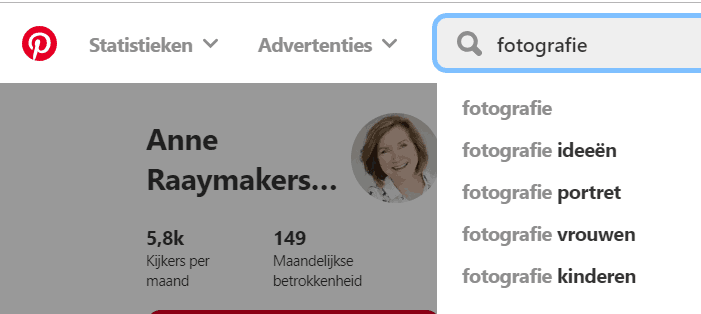
Als je in de zoekbalk op fotografie kinderen klikt, zie je direct eronder nog specifiekere onderwerpen binnen dat thema staan. Dit is handig, want zo kun je jouw trefwoord heel specifiek maken. Zo sluit je steeds nauwer aan op waar jouw ideale klant op zoekt.
Je ziet soms Nederlands en Engelstalige trefwoorden door elkaar staan. Kies je nu voor Engels of Nederlands op Pinterest? Dat is een goede vraag. Want je ziet vaak veel pins in het Engels. Vraag je hierbij goed af wie nu precies jouw doelgroep is. Zijn jouw ideale klanten voornamelijk Nederlanders? Kies dan gewoon voor trefwoorden in het Nederlands.
Stap 3: Omslagfoto van een bord maken
Onthoud goed dat mensen altijd de eerste 5 borden zien krijgen: dit is de eerste indruk die mensen van je krijgen. Zorg dat je een onvergetelijke indruk achterlaat. Dat kan door gebruik te maken van mooie omslagfoto’s van je borden. Zorg ervoor dat het goed bij elkaar past qua “look and feel”. Gebruik kleuren die mooi harmoniëren of maak gebruik van kleuren uit je huisstijl bijvoorbeeld.
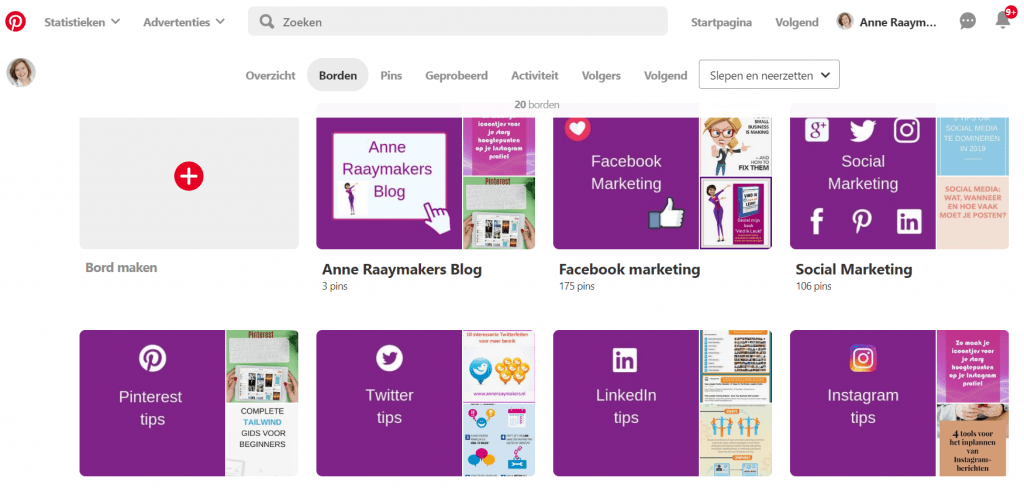
Hoe maak je nu zo’n omslag van je bord?
- Ga naar het bord en klik op het potloodje .
- Klik bij Omslag op wijzigen om een nieuwe omslag voor je bord te kiezen.
- Maak de afbeelding passend door te klikken en te slepen.
- Klik op Wijzigingen opslaan om de nieuwe omslag in te stellen.
Wil je leren hoe je Pinterest kunt inzetten voor meer websitebezoekers en klanten? Doe dan mee met 365 Dagen Pinsucces en creëer een stroom van websitebezoekers en klanten met Pinterest: https://www.fanfactor.nl/online-marketing-trainingen/365-dagen-pinsucces/
Stap 4: Borden bewerken
Als je eenmaal een bord hebt gemaakt kun je het altijd opnieuw bewerken. Zo kun je iets veranderen aan titel, beschrijving of categorie. Ook je omslag kun je altijd weer aanpassen. Hoe doe je dat?
- Kies het bord vanaf je profiel en klik op potloodje naast de bordtitel.
- Bewerk de titel, beschrijving of categorie van je bord, of klik op Wijzigen om je bordomslag te veranderen.
- Klik op Opslaan.
Je kunt de borden ook altijd naar wens rangschikken. Dat kan bijvoorbeeld via Automatisch sorteren. Dit kan op verschillende manieren:
- Laatst bewaard op: dit sorteert je borden zodat je laatst bewaarde pins als eerste worden getoond.
- A tot Z: hier sorteert je borden op alfabetische volgorde.
- Nieuwste: dit sorteert op de aanmaakdatum van het bord, met het nieuwste bord eerst.
- Oudste: dit sorteert op de aanmaakdatum van het bord, met het oudste bord eerst.
Je kunt ze uiteraard ook altijd gewoon handmatig sorteren als je dat wilt.
Een bord uitlichten
Jouw belangrijkste borden kun je in Pinterest uitlichten. Je kunt maximaal 5 borden uitlichten. Leuk weetje: kies je bijvoorbeeld twee borden die je wilt uitlichten, dan kun je een mooi dynamisch effect creëren. Het wordt als het ware een bewegend beeld en dat valt extra op.
Wil je graag borden uitlichten? Zo kun je dat kan doen:
- Klik op Instellingen.
- Scroll naar beneden naar de “Profiel” sectie en klik Bewerk naast de “Aanbevolen borden”.
- Selecteer hier maximaal vijf borden.
- Klik op Bewaren.
Een bord verbergen
Alles wat jij pint, hoeft niet per se zichtbaar te zijn. Je kunt van alles pinnen op borden, zonder dat anderen die pins kunnen zien. Hiervoor moet je dat bord verbergen. Alleen jij (en de mensen die je uitnodigt) kunnen dat verborgen bord zien. Verborgen pins en borden verschijnen ook niet op je startpagina of in de zoekresultaten van Pinterest.
Hoe verberg je een bord? Dat is heel eenvoudig. Ga naar het bord dat je verborgen wilt maken. Je kunt dit trouwens ook doen bij een nieuw bord.
- Klik vanaf je profiel op Borden.
- Klik op potloodje en dan op het bord dat je wilt verbergen.
- Zet de schakelaar naast ‘Verborgen’ aan of uit.
- Klik op Wachtwoord wijzigen
Ga jij meteen aan de slag om te zorgen voor meer zichtbaarheid op Pinterest? Veel succes!










Speak Your Mind